개체를 나누어 인쇄하기(바둑판식 배열)
단일 페이지를 나눈 다음 인쇄합니다.
인쇄물을 맞춰 서로 붙여 더 큰 인쇄 이미지를 만들 수 있습니다.
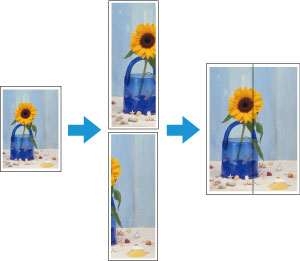
-
인쇄하려는 파일을 연 다음 Free Layout plus를 시작합니다.
-
바둑판식 배열(Tiling)을 클릭합니다.
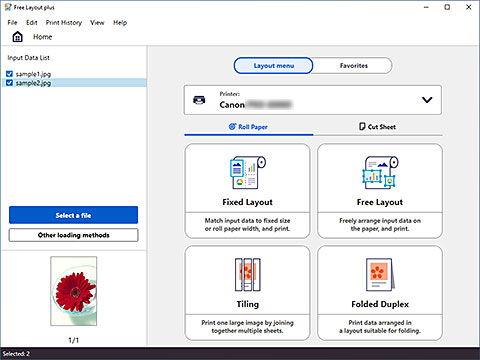
바둑판식 배열 모드의 페이지 선택 화면이 나타납니다.
-
인쇄할 페이지를 하나 선택한 후 다음(Next)을 클릭합니다.
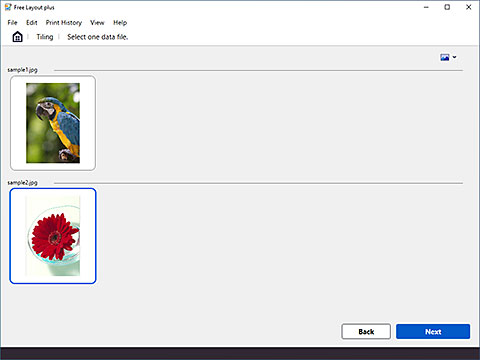
바둑판식 배열 모드의 편집 화면이 나타납니다.
-
롤 용지 너비(Roll Paper Width), 분할 수(Number of divisions) 및 기타 설정을 지정한 후 다음(Next)을 클릭합니다.
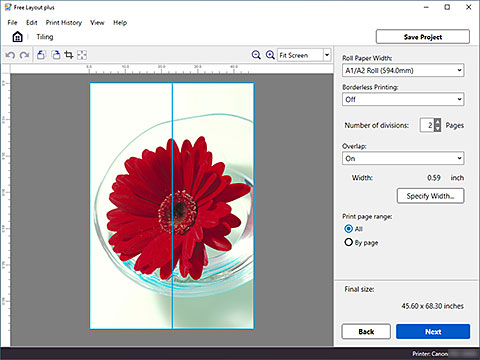
바둑판식 배열 모드의 인쇄 설정 화면이 나타납니다.
 참고
참고- 테두리 없는 인쇄(Borderless Printing)에서 설정(On)을 선택하면 인쇄물을 함께 붙인 후 용지의 네 가장자리에 흰색 여백이 나타나지 않도록 이미지가 인쇄됩니다.
- 일부 모델의 경우 테두리 없는 인쇄(Borderless Printing) 대신 최소 여백 인쇄(Minimal Margin Printing)로 표시됩니다. 최소 여백 인쇄(Minimal Margin Printing)로 표시되면 인쇄 중에 왼쪽 및 오른쪽에 작은 여백이 남습니다.
-
인쇄 관련 항목을 설정한 후 인쇄(Print)를 클릭합니다.
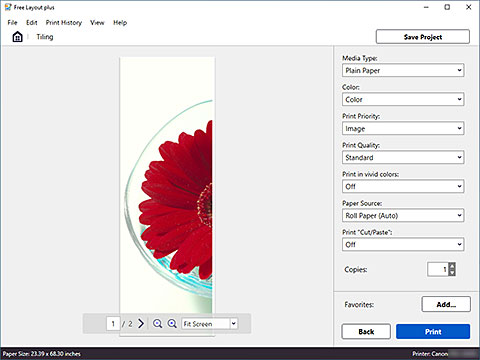
인쇄가 시작됩니다.
